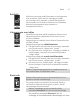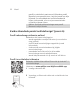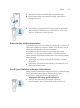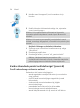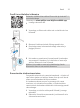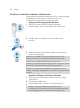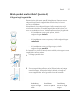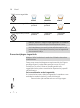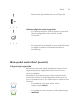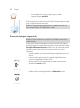User manual
Table Of Contents
- Sisukord
- Üldine kirjeldus
- Sissejuhatus – Tehke kindlaks oma pardli versioon
- Joonis A
- Joonis B
- Tähtis ohutusteave
- Mida tähendavad kuvapaneelil olevad sümbolid? (joonis A)
- Mida tähendavad kuvapaneelil olevad sümbolid? (joonis B)
- Peamenüü (joonis A)
- Peamenüü (joonis B)
- Kuidas ühendada pardel nutitelefoniga? (joonis A)
- Kuidas ühendada pardel nutitelefoniga? (joonis B)
- Mida pardel mulle ütleb? (joonis A)
- Mida pardel mulle ütleb? (joonis B)
- Kuidas ma saan oma seadet laadida?
- Kuidas ma saan oma seadet ja otsakuid kasutada?
- Kuidas ma saan oma seadet ja otsakuid puhastada?
- Hoiundamine
- Kuidas raseerimispäid vahetada?
- Tarvikute tellimine
- Tõrked ja nende kõrvaldamine
- Täiendavad juhised
- Taaskasutus
- Kaubamärgid
25
Eesti
Pardli ja nutitelefoni sidumine
Rakendus ühildub laias valikus iPhone-ide ja Android™-i
nutitelefonidega.
Lisateavet vt www.philips.com/MyShaver9000-app
1
Laadige rakendus alla.
2
Veenduge, et Bluetooth oleks teie nutitelefonis sisse
lülitatud.
3
Bluetoothi aktiveerimiseks lülitage pardel sisse.
4
Paarimisprotsessi alustamiseks avage rakendus ja
järgige juhiseid.
5
Kui seade on paaristatud, loovad pardel ja rakendus
automaatselt ühenduse, kui rakendus on avatud ja
telefoni Bluetooth sisse lülitatud.
Märkus. Kui pardel on seotud nutitelefoniga, ilmub
Bluetoothi menüü uue menüü-üksusena.
Raseerimiste sünkroniseerimine
See pardel salvestab teie raseerimisandmed – nii pole teil
vaja habet ajades nutitelefoni kaasa võtta ja soovi korral
saate raseerimisandmeid hiljem vaadata.
Kui andmete salvestusruum on peaaegu täis, saate
teavituse, mis tuletab teile meelde, et sünkrooniksite
raseerimised. Andmekao vältimiseks sünkroonige pardel
rakendusega.
1
Veenduge, et telefon oleks pardli lähedal, ja avage
rakendus.
2
Rakendus ühendub automaatselt ja sünkroonib teie
viimased raseerimised.